Mac과 Windows에서 특수 바로 가기 붙여 넣기
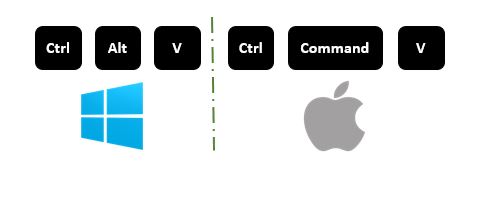
붙여 넣기 특수 기능은 의심 할 여지없이 Excel에서 매우 유용한 옵션입니다.
소스에서 복사하려는 것과 복사하지 않는 것을 제어하는 데 도움이됩니다. 다양한 작업에이 옵션을 자주 참조하는데, 여기에서는 Excel에서 특수 붙여 넣기의 단축키가 유용합니다.
Windows에서 특수 단축키 붙여 넣기 Windows에서 선택하여 붙여 넣기를위한 키보드 단축키는 CTRL + Alt + V입니다. 이 키 조합을 누르면 특수 붙여 넣기 대화 상자가 열립니다.
여기에 데이터를 붙여 넣을 수있는 많은 선택 사항이 있습니다. 모두, 값, 형식 등과 같은 선택 항목입니다. 각 선택 항목에는 키보드에서 눌러 복사 한 셀 / 범위의 해당 속성을 붙여 넣을 수있는 문자 밑줄이 있습니다.
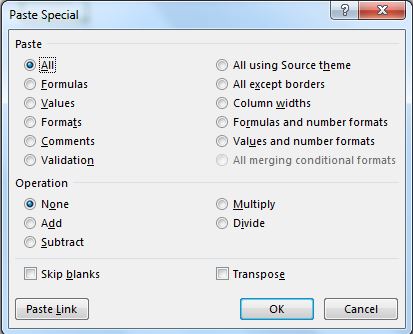
Mac에서 특수 바로 가기 붙여 넣기 Mac에서는 Ctrl + COMMAND + V 키 조합을 사용하여 특수 붙여 넣기 대화 상자를 엽니 다. 목록에서 옵션을 선택하려면 Mac에서 COMMAND + 문자 키를 사용합니다.
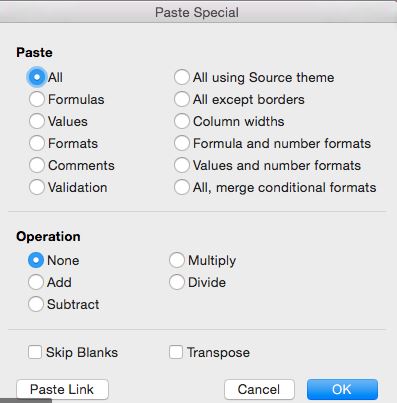
특수한 바로 가기 붙여 넣기가 작동하는 몇 가지 예를 살펴 보겠습니다.
Excel 붙여 넣기 특수 예
여기에 형식이 지정되고 수식이 포함 된 Excel 표가 있습니다.
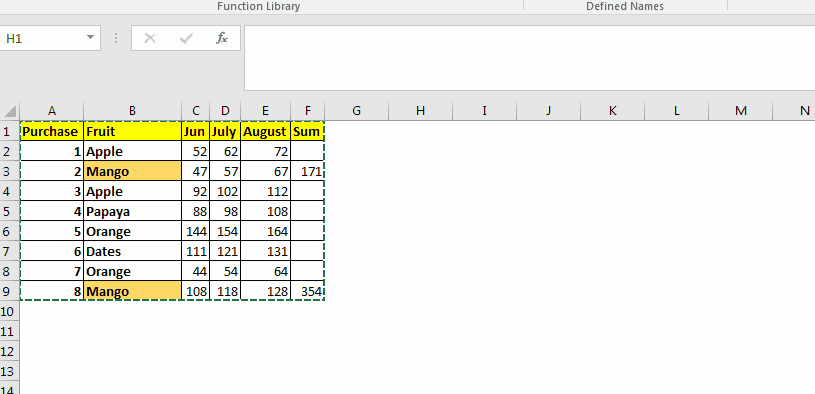 Now press the shortcut CTRL+ALT+V in windows to open the paste special shortcut. On Mac use the above mentioned shortcut.
Now press the shortcut CTRL+ALT+V in windows to open the paste special shortcut. On Mac use the above mentioned shortcut.
값을 붙여넣고 싶습니다. V 키를 눌렀습니다 (V는 Value 옵션에 밑줄이 그어져 있습니다). 값 옵션이 선택됩니다. Enter 버튼을 누르면 네이 키드 값을 얻습니다. 형식이나 수식이 없습니다.
Mac에서는 command + V 키를 사용하여 값을 선택합니다.
서식 만 붙여 넣으려면 T 키를 누릅니다 (T는 서식에 밑줄이 표시됨).
복사 된 범위의 서식을 선택한 범위에 붙여 넣습니다.
Mac에서는 command + T 키를 사용하여 값을 선택합니다.
마찬가지로 특수 단축키 붙여 넣기 옵션을 사용하여 키보드 만 사용하여 모든 작업을 수행 할 수 있습니다.
비 Excel 소스에서 선택하여 붙여 넣기 인터넷이나 다른 응용 프로그램과 같은 다른 소스에서 데이터를 여러 번 복사합니다. 이러한 경우 CTRL + V를 사용하여 직접 붙여 넣는 경우 Excel은 대부분의 경우 바람직하지 않은 형식, 확인란, 라디오 버튼 등과 같은 소스의 모든 구성 요소를 붙여 넣을 가능성이 높습니다. 값만 붙여넣고 싶을 것입니다. 이 경우 특수 붙여 넣기를 사용합니다. 특수 붙여 넣기를 사용할 때 여기에는 세 가지 옵션 만 표시됩니다. HTML, 유니 코드 텍스트 및 텍스트.
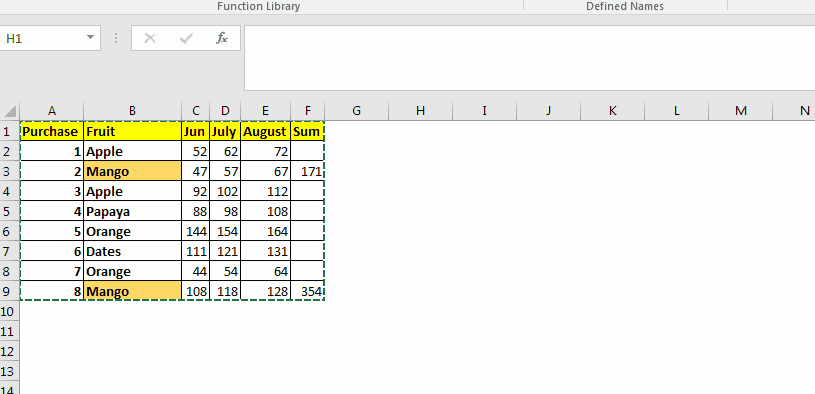
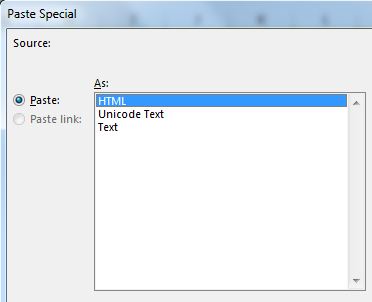 The default is an HTML option, which will paste everything you copied.
The default is an HTML option, which will paste everything you copied.
기타는 유니 코드 텍스트와 텍스트입니다 (텍스트를 선택하려면 T를 누르십시오). 이 두 가지 옵션은 대부분의 경우 원하는 일반 텍스트를 붙여 넣습니다.
텍스트와 유니 코드 텍스트의 차이점은 유니 코드 텍스트는 유니 코드를 사용하여 ASCII 값을 텍스트와 기호로 변환한다는 것입니다. ASCII 텍스트는 다국적 데이터 또는 수학 및 과학 데이터로 작업 할 때 유용합니다.
선택하여 붙여 넣기를위한 순차 단축키 이것은 오래되었지만 자주 사용합니다. ALT→ E→ S 키를 하나씩 누르면 붙여 넣기 특수 메뉴가 열립니다. 이것은 Excel 2003에서 사용 된 이전 명령이지만 여전히 호환됩니다.
그 후 과정은 동일합니다.
도움이 되었기를 바랍니다. Excel / VBA 관련 쿼리가있는 경우 아래 의견란에 질문하십시오.
관련 기사 :
link : / keyboard-formula-shortcuts-50-excel-shortcuts-to-increase-your-productivity [50 Excel 단축키로 생산성 향상]| Excel 단축키는 작업 효율성을 크게 향상시킵니다. 이 50 개의 바로 가기는 Excel`link : / excel-keyboard-shortcuts-excel-insert-row-shortcut [Excel Insert Row Shortcut]`*에서 생산성을 크게 높일 수 있습니다. 이러한 바로 가기를 사용하면 단일 및 여러 행을 빠르게 삽입 할 수 있습니다.
link : / tips-shortcut-key-for-merge-and-center-in-microsoft-excel [병합 및 가운데에 대한 Excel 바로 가기 키]| 이 병합 및 가운데 바로 가기는 셀을 빠르게 병합 및 병합 해제하는 데 도움이됩니다.
인기 기사 :
link : / formulas-and-functions-introduction-of-vlookup-function [Excel의 VLOOKUP 함수]| 이것은 다른 범위와 시트에서 값을 조회하는 데 사용되는 Excel의 가장 많이 사용되고 인기있는 기능 중 하나입니다. link : / tips-countif-in-microsoft-excel [Excel 2016의 COUNTIF]| 이 놀라운 기능을 사용하여 조건으로 값을 계산합니다. 특정 값을 계산하기 위해 데이터를 필터링 할 필요가 없습니다.
Countif 기능은 대시 보드를 준비하는 데 필수적입니다.
link : / excel-formula-and-function-excel-sumif-function [Excel에서 SUMIF 함수 사용 방법]| 이것은 또 다른 대시 보드 필수 기능입니다. 이를 통해 특정 조건에 대한 값을 합산 할 수 있습니다.